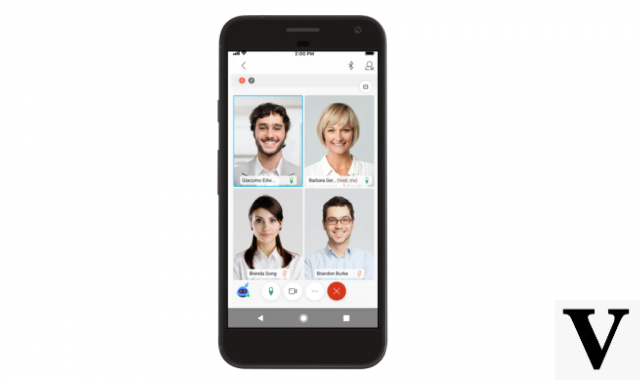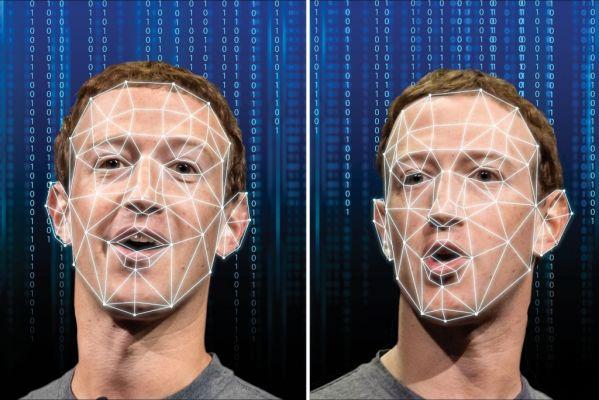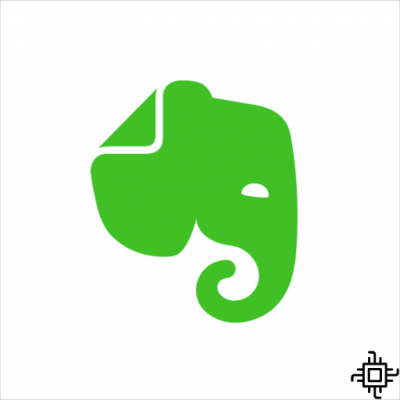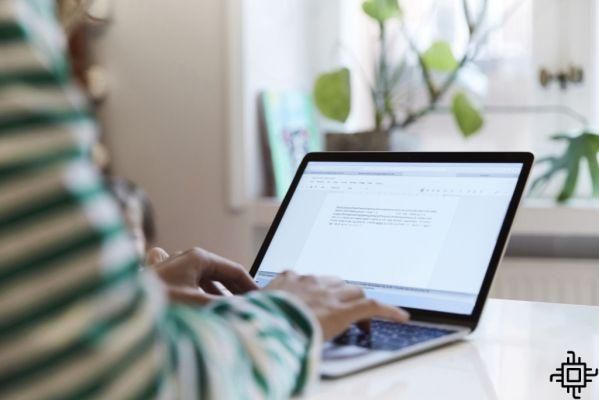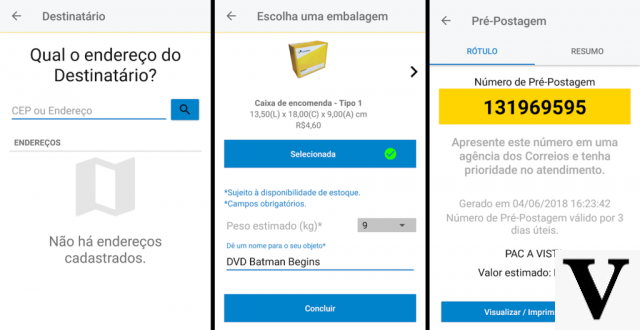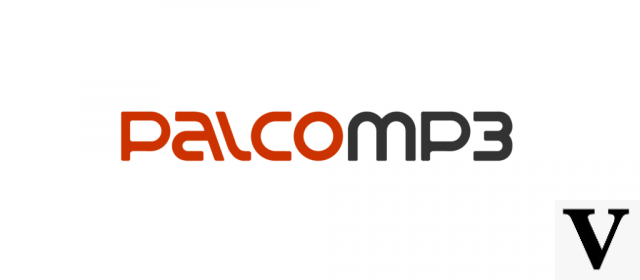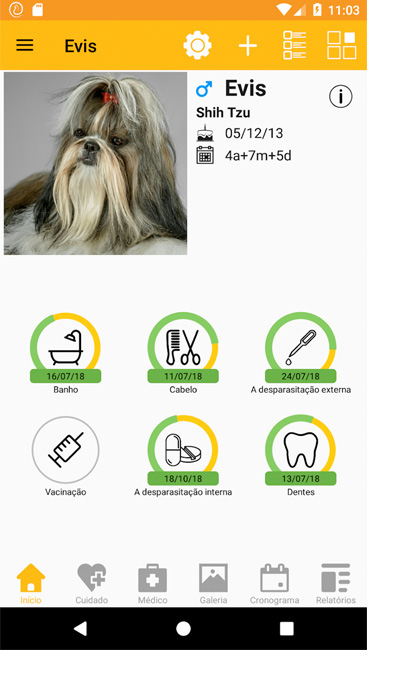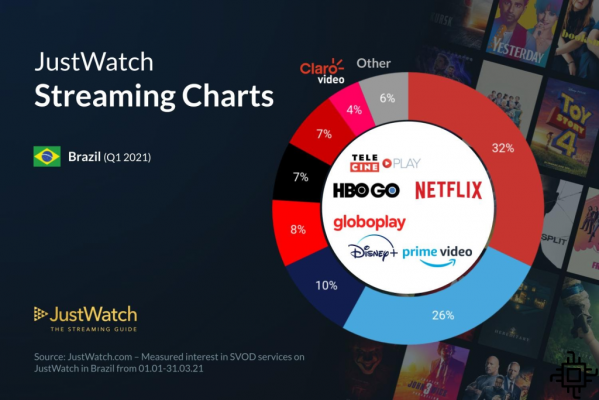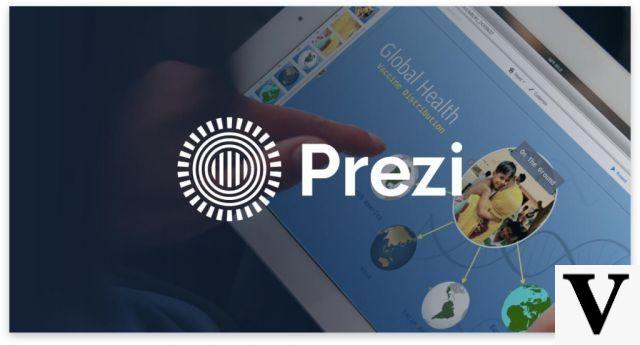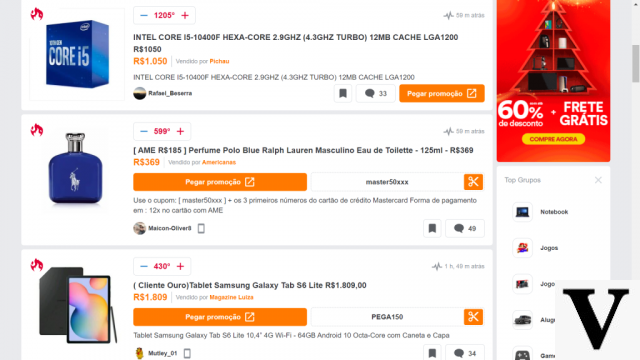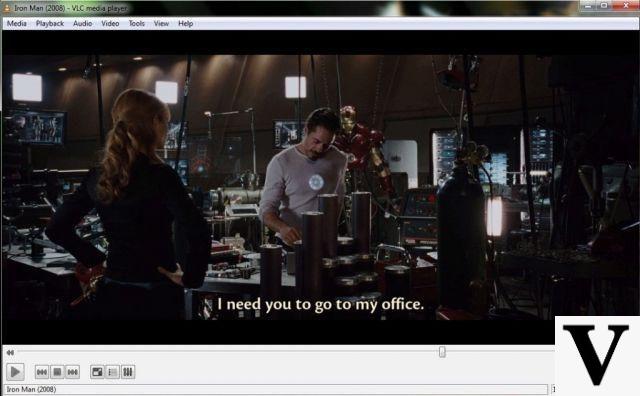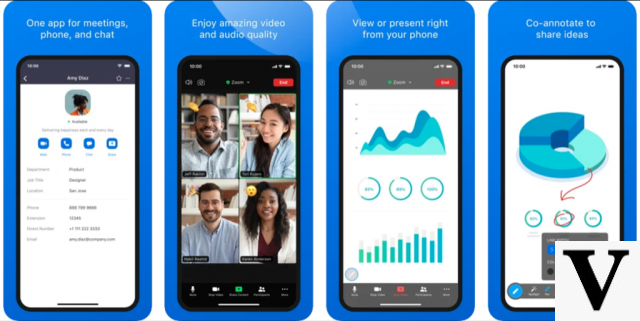Índice
- Los beneficios de Google Maps
- Los mejores consejos de Google Maps
- Crear y enviar rutas
- planificar viajes
- Agregar paradas en el camino
- Cambiar el trazado de la ruta con el ratón
- Ver ruta en lista
- Personalizar icono de coche
- Añade alertas y consulta el límite de velocidad
- Marca donde estacionaste
- Descargar mapas sin conexión
- solicitar un viaje
- Utilizar rutas con transporte público accesible
- Administra tu historial
- Ver tu línea de tiempo
- Activar modo incógnito
- Usar modo noche
- compartir ubicaciones
- Comparte tu ubicación en tiempo real
- Buscar destinos con reconocimiento de voz
- Ve el camino con Street View
- Ver imágenes antiguas en Street View
- Conviértase en una guía local
- Corregir o agregar una dirección
- crear mapas
- direcciones asociadas
- Buscar y reservar hoteles
- Reserve mesas de restaurantes
- Crear lista de ubicaciones
- Añade música mientras viajas
- medir distancias
- Busca una estación de carga para coches eléctricos
- CONOZCA MÁS
O Google Maps es una de las mejores herramientas para localizar y construir rutas en entornos terrestres y tiene una gran variedad de usos, que van desde localizar direcciones escribiendo un nombre, brindar rutas optimizadas, visualización cronológica de entornos, entre muchos otros. Debido a su amplio abanico de posibilidades, hemos seleccionado en este artículo una variada lista de consejos de mapas de google que hará que tu rendimiento en ella aumente aún más.
Los beneficios de Google Maps
Creado inicialmente como un programa de escritorio a principios de 2003 por los hermanos Lars Rasmussen e Jens Rasmussen y convertida en una aplicación web dos años después de ser adquirida por Googleque Google Maps tiene en su cartera una larga historia de incorporaciones y asignaciones en todo el mundo. Hoy podemos verlo como un entorno que aporta experiencias mucho más allá de una simple búsqueda de rutas y direcciones, con amplias posibilidades de navegación, interactividad y formas de explorar el mundo de forma amplia y digital.
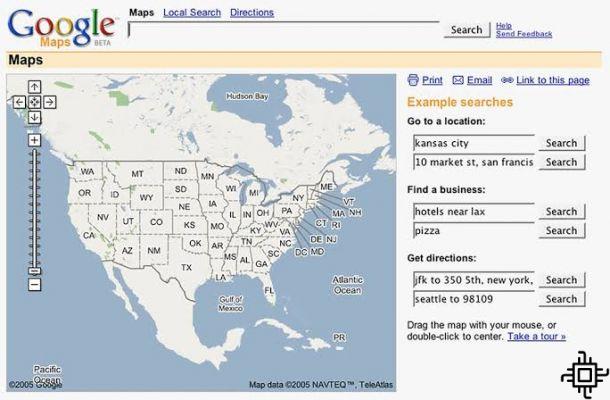
Presente en la vida de muchos, el Google Maps es accedido mensualmente por más de mil millones de personas de todos los rincones del mundo, agregando más de 1 millones Guías locales — usuarios que proporcionan datos de ubicación y reseñas de propiedades para ayudar al crecimiento del servicio de mapas — e implementación más de 220 países en su base de datos.
Con tal profusión y variedad de herramientas, la Google Maps es a día de hoy el servicio de mapas más completo y dominante en el ámbito online, permitiendo a sus usuarios realizar multitud de tareas, muchas consideradas imprescindibles y otras, digamos, interesantes. En función de la cantidad de opciones que ofrece el servicio, hemos elaborado una extensa lista de consejos y trucos para que aproveches al máximo la navegación con el servicio de mapas de Google.
Los mejores consejos de Google Maps
Entre personalizar el ícono del automóvil, agregar paradas, descargar mapas sin conexión e incluso crear una lista de lugares para visitar, manténgase al tanto de los mejores consejos de mapas de google eso aumentará aún más tu manejo con la plataforma, haciéndola aún más completa.
Crear y enviar rutas
Hay varias formas de crear una ruta de Google Maps, pero tal vez haya algunas formas poco conocidas. La más común es escribir un destino en el cuadro de búsqueda y hacer clic en Direcciones (en escritorios) o Rutas (en celulares). Otra forma es haciendo clic derecho para abrir una ventana de opciones, con alternativas como direcciones desde aquí e indicaciones para llegar aquí. También es posible enviar direcciones a su dispositivo móvil, tableta, correo electrónico o vía SMS a través de la PC, siempre que ambas cuentas estén conectadas.
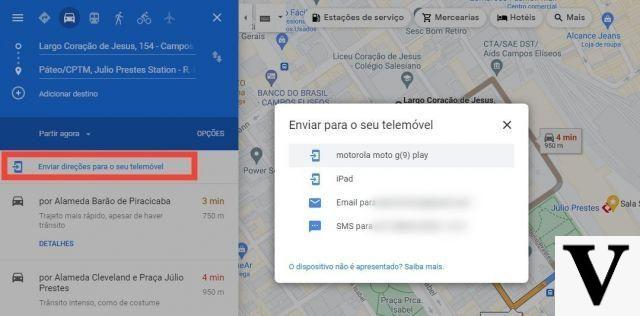
planificar viajes
Para planificar futuros viajes, con fechas en las que se debe realizar el destino o la llegada, luego de seleccionar una ruta en auto o moto, haga clic en los tres puntos ubicados en la esquina superior derecha del celular y elija Establecer hora de salida o llegada. Luego selecciona una fecha y hora para que te recuerden tu salida o llegada al destino.
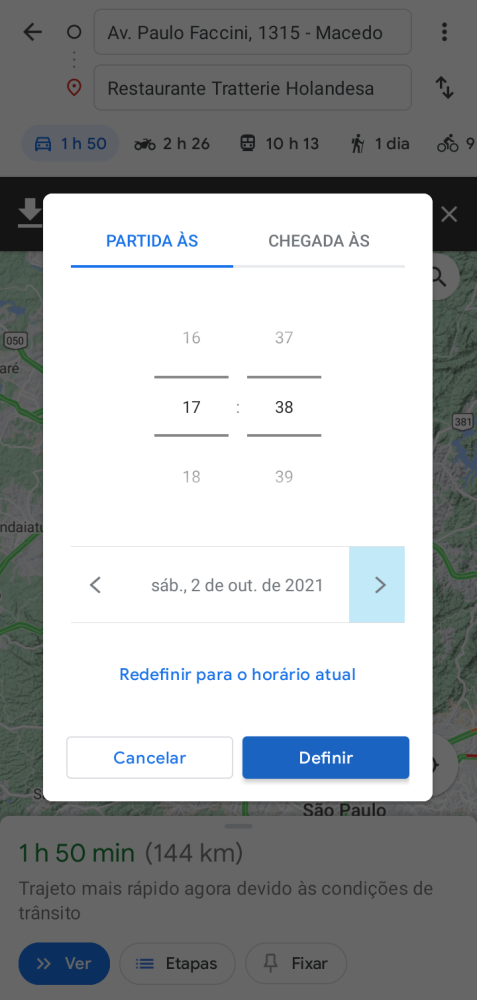
Agregar paradas en el camino
Presente en aplicaciones de viaje como Uber e 99, el recurso de añadir paradas a destino también está disponible en Google Maps. Para activarlo, después de seleccionar tu ruta con origen y destino, haga clic en el botón "+ Agregar destino" (ubicado justo debajo del cuadro de destino en computadoras de escritorio, o sobre los tres puntos ubicados en el lado derecho del cuadro de origen en dispositivos móviles). Después de eso, haga clic en “añadir parada” para que se habilite una nueva casilla. Se ponen a disposición nuevos cuadros de adición de parada con cada adición.

Cambiar el trazado de la ruta con el ratón
Otra posibilidad en Google Maps es la cambio de ruta. Puede ser útil si desea cambiar la ruta de su ruta, ya sea para incluir o evitar rutas en ciertas regiones. La punta se puede realizar en computadora de escritorio de lo sencillo haga clic con el mouse y arrastre en un punto de la línea de ruta a la región que quieres contemplar. Esta forma de cambiar la ruta puede no ser la más rápida, pero sin duda es la más personalizada según las preferencias del usuario. a través del menú opciones de ruta, también puedes optar por evitar autopistas, peajes, ferries, entre otros.

Ver ruta en lista
A menudo necesitamos un paso a paso bien explicado en forma de lista para una ruta, además de la ruta en el mapa. Si desea ver la ruta de forma listada en celulares, luego de seleccionar una ruta, haga clic en Pasos, o al iniciar una ruta de navegación, en el espacio inferior, donde está el tiempo aproximado, y seleccione Rutas para que aparezca una lista. con instrucciones aparece. En los escritorios, simplemente seleccione una de las opciones de ruta y aparecerá una lista a la izquierda.

Personalizar icono de coche
Tras definir e iniciar una ruta, con la opción de viajar en coche o moto, haga clic en el icono del coche para que aparezcan nuevas opciones en pantalla y puedas cambiar el icono que aparecerá en el mapa, de coches a camiones.

Añade alertas y consulta el límite de velocidad
Para agregar alertas en una determinada ruta mientras se inicia un viaje en automóvil, haga clic en el símbolo "+" ubicado en el lado derecho de la pantalla del teléfono celular para que la opción añadir una alerta aparecer. Puede indicar una desaceleración en el tráfico, alerta de un accidente, vehículo detenido, sitio de construcción, entre otros. Aún así, en movimiento, es posible comprobar el límite de velocidad para ser seguido donde quiera que esté conduciendo.

Marca donde estacionaste
Dejar marcado dónde aparcaste tu vehículo puede ayudar en muchas situaciones y también servirte para recordarte un punto al que debes volver a una hora determinada. Para marcar un lugar donde estacionó, haga clic en el punto azul que muestra su ubicación en el mapa para que la opción guardar lugar de estacionamiento abrir En él, al hacer clic en Estacionar, ubicado en la parte inferior del teléfono, se pueden agregar notas, fotos e incluso el tiempo que debes permanecer en el lugar.

Descargar mapas sin conexión
Para momentos con poco o ningún acceso a Internet, puede ser necesario descargar extractos del Google Maps para uso sin conexión. Para hacer esto, simplemente busque una ubicación, haga clic en la parte inferior del teléfono celular, donde se encuentra la dirección buscada, y toque el botón Descargar. Puede seleccionar una parte más grande o más pequeña del mapa, utilizando el control Zoom dentro del rectángulo que se le proporciona, para descargarlo en segundo plano. Solamente rutas de autos están disponibles en el modo de mapas sin conexión y no incluyen indicación de carriles, rutas alternativas ni datos de tráfico.

Otro consejo es usar precarga de datos y no cierres la app mientras navegas por una ruta que ya consultaste para mantenerte conectado, incluso sin internet.
solicitar un viaje
Al establecer una ruta en Google Maps, es posible, activando el icono representado por un marioneta con una maleta y una mano levantada, solicite un viaje directamente desde una aplicación como 99. Al hacer clic en él, se abrirá una estimación de precio y puede hacer clic allí para ser redirigido a la aplicación con la misma ruta seleccionada.

Utilizar rutas con transporte público accesible
Después de definir una ruta, seleccione la opción transportati público y haga clic en Opciones o, en teléfonos móviles, opciones de ruta (disponible desde los tres puntos ubicados en el lado derecho del cuadro de fuente en teléfonos celulares). En la siguiente pantalla, haga clic en Acessibilidade. Se enfatizarán las secciones con accesibilidad disponible.

Administra tu historial
Para Ver historial de Google Maps, haga clic en el icono de perfil y seleccione ajustesy luego elija Historial del mapa. En esta área, aún puede administrar el guardado y la eliminación de Actividad web y de aplicaciones. Google Maps también le permite eliminación automática de su actividad web y de aplicaciones a través de la elección del icono, de esta misma forma, descrito como Eliminación automática (activar/desactivar). En él se pueden configurar intervalos de 3, 18 o 36 meses para que después del periodo se borre todo el intervalo del historial.

Ver tu línea de tiempo
Tranquilo, no se trata de visualizar tu futuro, leer cartas ni nada por el estilo. Google Maps permite al usuario, una vez historial de ubicaciones, el resumen completo de lo investigado y atendido en un período. La ordenación está separada por fechas y tipos de lugares y el acceso a esta consulta se puede realizar haciendo clic en tu línea de tiempo, disponible en el menú lateral del perfil en los teléfonos móviles. Esta funcionalidad también es accesible en escritorios a través del Menú en la esquina superior izquierda, eligiendo la opción tu línea de tiempo.

Activar modo incógnito
Para habilitar el modo de incógnito, haga clic en el ícono de perfil (en el dispositivo móvil) y elija Habilitar el "Modo de incógnito". Este modo deshabilita el almacenamiento de historiales de ubicación, navegación y búsqueda, además de no utilizar datos para la personalización de la aplicación. Para deshabilitarlo, haga el mismo procedimiento, ahora haciendo clic en Deshabilitar el "Modo de incógnito".

Usar modo noche
Una opción para ayudar con la visualización en ciertos ambientes o para hacer que la pantalla del celular sea menos llamativa es el modo nocturno. Para habilitarlo en Google Maps, seleccione el icono de perfil de usuario en los móviles, haga clic en ajustes y elige Tema para que aparezcan las opciones de cambio de modo entre las que puede elegir. Si desea mantener el modo noche solo en la pantalla de navegación, vaya a la Configuración de navegación y en la seccion visualización del mapa seleccione Noche em esquema de colores.

compartir ubicaciones
Con Google Maps es posible para compartir Ubicaciones, rutas e imágenes de Street View con otras personas. Para hacer esto, después de seleccionar una ubicación, como un teatro o un restaurante, haga clic en el compartir lugar. También puede hacer clic en los tres puntos en la esquina superior derecha de los teléfonos móviles para compartir un lugar o, después de seleccionar una ruta, compartir rutas. Para las imágenes de Street View, el intercambio se realiza haciendo clic en el símbolo de compartir que aparecerá después de ingresar al modo referido.

Comparte tu ubicación en tiempo real
tú también puedes comparte tu ubicación en tiempo real enviando un enlace a alguien. Para ello, haz clic en el punto azul que identifica tu ubicación y elige comparte tu ubicación, o el icono de perfil y seleccione Comparte ubicacion. Es posible elegir el período de uso compartido y ver datos como la distancia y la batería del dispositivo monitoreado. Para dejar de compartir, haga clic en Deténgase. Una vez compartidos, ambos establecen una conexión y pueden solicitarse mutuamente que compartan su ubicación nuevamente.

Buscar destinos con reconocimiento de voz
Para usar Google Maps con el función de reconocimiento de voz habilitada, entrar en ajustes (disponible en el menú Perfil en teléfonos móviles), Configuración y configuración de navegación e Detección de “OK Google”. Con la función activa, es posible realizar una lista de tareas con solo la voz, como "¿Cuánto tiempo falta para llegar?", "Restaurantes cercanos" o "Recentrar" para volver a la navegación si la está usando, entre otros.

Ve el camino con Street View
Después de elegir una dirección (también puede hacer clic y mantener presionado el mapa para fijar un marcador), haga clic en la imagen en el marco inferior derecho del mapa con el icono de vista de la calle (una flecha circular en el sentido contrario a las agujas del reloj) para una vista en primera persona de la ubicación. En las PC, también es posible acceder a Street View arrastrando el hombrecito naranja (una muñeca amarilla) a alguna región del mapa. A partir de ahí, uno puede; mediante comandos como arrastrar o estirar el dedo sobre la pantalla en los celulares, o mediante el mouse en la PC; hacer una ruta como si estuvieras paseando por el lugar.

Ver imágenes antiguas en Street View
Dentro del modo Street View en computadoras de escritorio, haga clic en el símbolo del tiempo (un reloj con dos flechas en sentido contrario a las agujas del reloj) que se encuentra en la parte superior izquierda y aparecerá una línea de tiempo, cuando esté disponible, para seleccionar una fecha de captura. ¡Al hacer clic en él, la imagen se expandirá y podrás caminar por las calles como si hubieras retrocedido en el tiempo!

Conviértase en una guía local
Para contribuir con consejos de Google Maps y convertirse en un legítimo Guía local, haga clic en el símbolo “+ Contribuir“, ubicado en la parte inferior del teléfono. Luego estará disponible una pantalla con opciones para calificar una ubicación, decir si está cerrada, agregar ubicaciones y fotos, e incluso corregir o agregar ubicaciones y direcciones en el mapa. También es posible añadir imágenes de 360° a contribuir a Street View.

Corregir o agregar una dirección
También accesible haciendo clic Contribuir en Google Maps, puede Añadir lugar, haciendo clic en el botón del mismo nombre, para incluir una dirección en el mapa, con nombre, categoría y ubicación, además de números de teléfono. De la misma manera, haciendo clic en Editar mapa, tu puedes corregir una dirección ou Agregar o corregir una ruta, ayudando aún más a Google Maps con nuevos datos. En los escritorios, esta opción está disponible a través de la Menúhaciendo click Añadir una ubicación que falta o en editar el mapa.

crear mapas
Otra posibilidad es la personalizar un mapa completo de sus preferencias y de la información que obtenga. En el escritorio, ve a Menú Tus lugares -> Mapas -> Crear mapa de manera que se abre una nueva ventana con varias opciones para personalizar un Mapa, como agregar marcadores, seleccionar elementos, dibujar líneas, entre otras. El resultado se puede compartir y comprobar más tarde, incluso en dispositivos móviles.

direcciones asociadas
É possível agregar domicilio, trabajo o direcciones adicionales con nombres personalizados a través de Google Maps. Para ello, haga clic en el cuadro de búsqueda “busca aquí” para que las opciones Hogar, Trabajar e más están disponibles para ser definidos. Puede asociar direcciones a sus propias definiciones de nombre e incluso vincularlas a un contacto de su lista.

Buscar y reservar hoteles
hacer reservas de hotel directamente a través de Google Maps es una realidad y la App de Google permite la consulta directa de los alojamientos desde la fecha de entrada y salida en diferentes servicios, como Booking, Destinos, hoteles.com, entre otros, en una especie de comparación. Se puede acceder a dichos servicios como un acceso directo al entorno de reserva y se pueden guardar al vincularlos a su cuenta de Google.

Reserve mesas de restaurantes
Otra función muy útil de Google Maps es la capacidad de reservar mesas en restaurantes. A diferencia de la reserva de hotel, donde se le redirige a una aplicación de reserva, en esta tiene la comodidad de reservar mesas directamente y sin salir del entorno de Google Maps. Para reservar, seleccione un restaurante en su ciudad y haga clic en el botón Reservar Cuando esté disponible. Se abrirá una pantalla y podrás seleccionar el número de personas y la hora para, en secuencia, confirmar tus datos y realizar la reserva.

Crear lista de ubicaciones
Uno de los consejos muy útiles de Google Maps para viajar es crear una lista de ubicaciones para visitar con Google Maps. Al seleccionar una ubicación y tocar en la parte inferior para ver sus descripciones, es posible, haciendo clic en el icono Ahorrar (representado por una banderita), guárdelo en una lista, entre los que ya están disponibles en la aplicación (Quiero visitar, Favoritos, Lugares destacados), y agregue otros nuevos.

También puede hacer clic en la pestaña Guardado en la parte inferior de la aplicación para ver sus listas de ubicaciones guardadas, reservas de hotel y también revisar los lugares en los que ha estado. Como consejo adicional, también puede comparte tus listas, haciendo clic en los tres puntos al lado, o dentro de la lista, y eligiendo la opción compartir lista, puede activar el editar compartir para que otros también puedan colaborar añadiendo ubicaciones.
Añade música mientras viajas
Primero, para habilitar la función de agregar música en Google Maps, debe configurarla. Seleccione su perfil y haga clic ajustes, para luego elegir Configuración de navegación y luego seleccione Mostrar controles multimedia. En esta pantalla, debe elegir qué servicio de medios usar, como YouTube Music e Spotify. Después de leer el mensaje de advertencia de Google para vigilar el tráfico y hacer clic en Aceptar, comience una carrera con el modo de navegación activado y el símbolo de la aplicación de música elegida aparecerá en el lado derecho, debajo de otros iconos como el control de sonido y la brújula. ¡Haz clic en él y deja que suene la música!

medir distancias
Google Maps permite realizar mediciones entre dos o más puntos, a través de líneas que se pueden crear. Para hacerlo, haga clic con el botón derecho (en los escritorios) y seleccione Medir la distancia. Mientras mide, puede marcar un punto en el mapa para medir entre él y el lugar donde hizo clic con el botón derecho anteriormente, y puede agregar más puntos con un simple clic con el botón izquierdo.
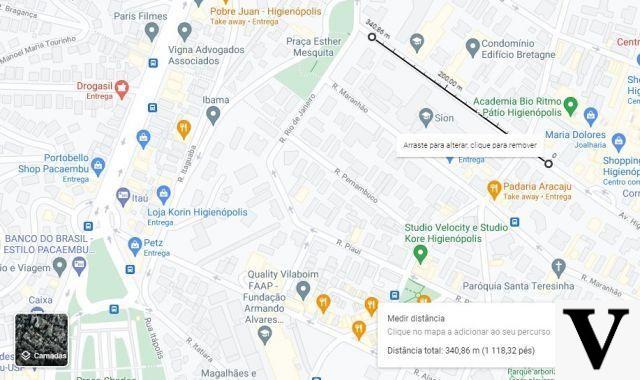
Para realizar la medición en teléfonos celulares, inserte un pin (toque y mantenga presionada la pantalla dentro del mapa) y seleccione la dirección que aparecerá en la parte inferior, donde la opción Medir la distancia se mostrará. Para borrar la medida, haga clic en medida clara.
Busca una estación de carga para coches eléctricos
La tecnología de vehículos electricos tiende a estar cada vez más presente, y fue con esto en mente que Google Maps tiene una buena herramienta de búsqueda para este tipo de publicaciones escribiendo en el campo de búsqueda las palabras “electroestación"O"estación de carga de vehículos eléctricos”. Dentro de la opción “más filtros” es posible elegir el tipo de conector y el horario de apertura.

CONOZCA MÁS
Estos fueron nuestros consejos de Google Maps. Y como consejo adicional, aprende a usar la realidad aumentada en Google Maps para ver una ruta en interiores.
Fuentes: Historia de la Información | CNBC | Google | blog.google